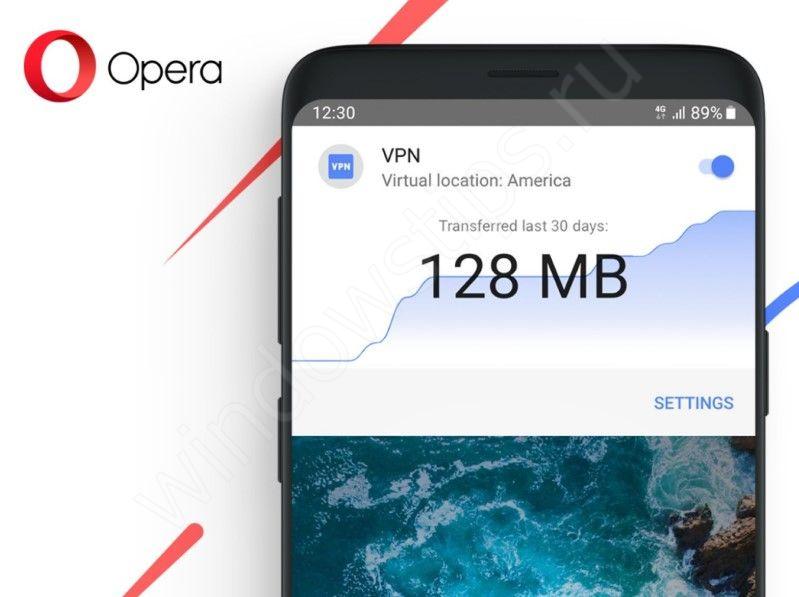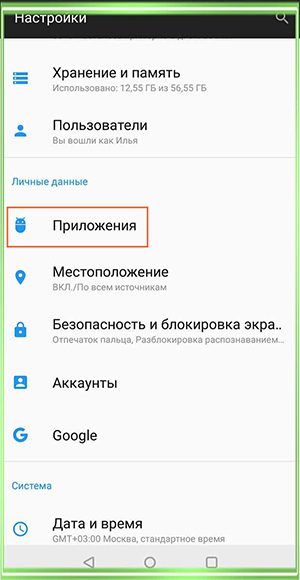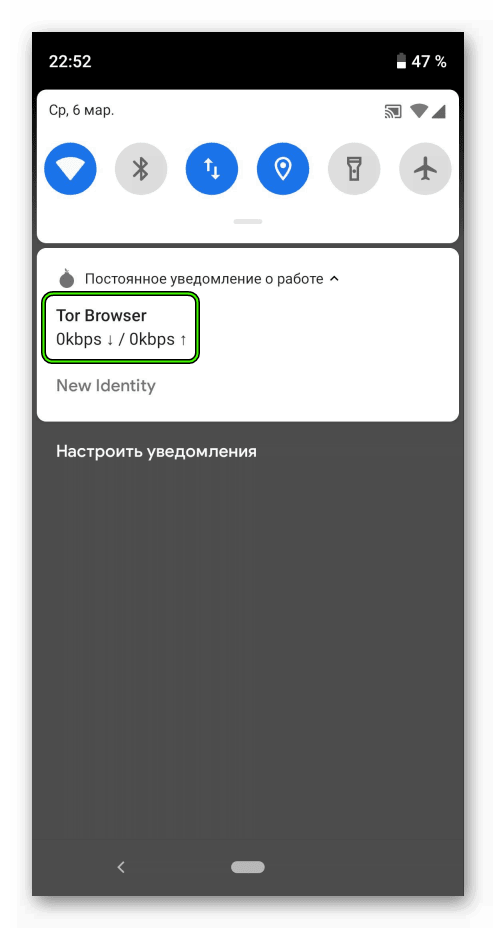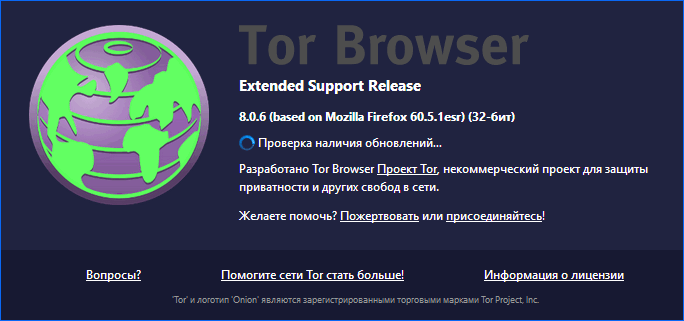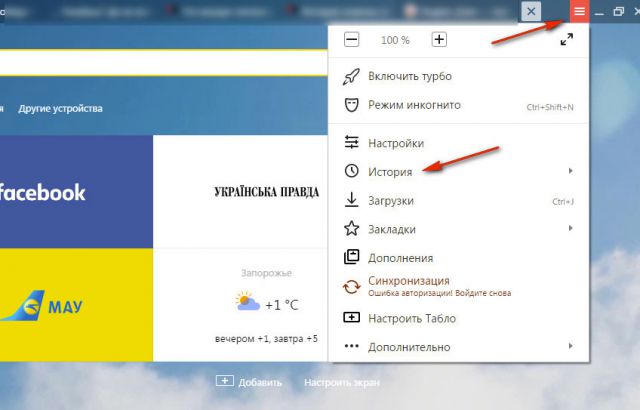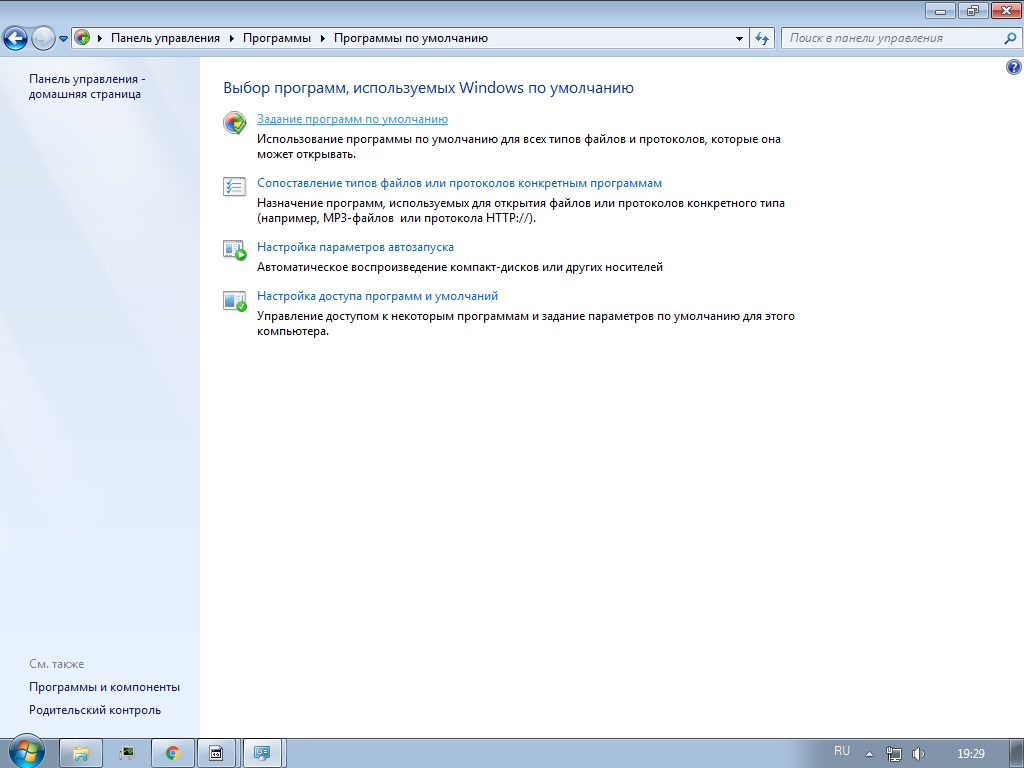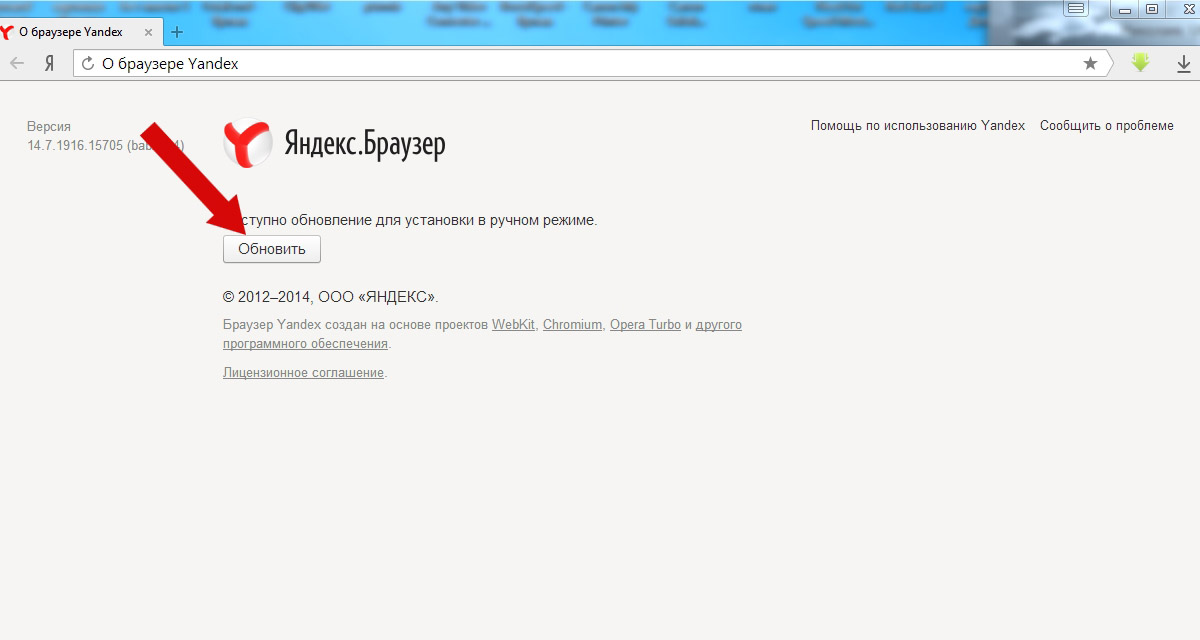Тор-браузер
Содержание:
- VPN+Tor: то, что нужно
- Как правильно настроить мосты и прокси в Tor Browser?
- Установка Tor Browser
- Как пользоваться Тор браузером?
- Руководство
- Использование Tor Browser
- Выбор строительной бригады и секреты строгого контроля
- Часто задаваемые вопросы: как использовать браузер Tor Browser в 2020 году
- Заключение
VPN+Tor: то, что нужно
Если вы хотите защитить свое подключение самым надежным образом, то воспользуйтесь VPN и Tor одновременно.
Протоколы шифрования VPN-сервиса не дадут скомпрометированным узлам узнать ваши IP-адрес и действия в Интернете, а также помешают вашему провайдеру и всем прочим шпионам обнаружить факт использования Tor – а вы ведь не хотите привлекать к себе лишнего внимания, это факт. Так вы даже сможете зайти на сайты, блокирующие подключение пользователям Tor.
Есть два способа объединить VPN и Tor:
Подключение «Tor-через-VPN»
Используя подключение «Tor-через-VPN», сперва вы подключаетесь к VPN, а потом выходите в Tor. VPN-сервис зашифрует ваш трафик, затем отправит его в сеть Tor, благодаря чему ваш провайдер никогда не узнает, что вы пользуетесь Tor.
Подключение «Tor-через-VPN» также не позволит вашему VPN-сервису узнать, какие данные вы отправляете через Tor. Впрочем, сервис будет «знать», что вы пользуетесь Tor. Входной узел сети Tor также не узнает ваш настоящий IP, вместо этого он увидит IP-адрес VPN-сервера, к которому вы подключены, что лишь сделает вас еще более анонимным.
Впрочем, ваш трафик покидает сеть Tor в незашифрованном виде, поэтому подключение «Tor-через-VPN» не защитит вас от скомпрометированных выходных узлов
Иными словами, вам следует проявлять осторожность, отправляя конфиденциальные данные через подключение такого типа
Используйте подключение «Tor-через-VPN», если:
- Вам нужно скрыть факт использования Tor от провайдера и иных организаций.
- Вам нужно скрыть свой трафик от VPN-сервиса.
- Вы не отправляете личную и конфиденциальную информацию (например, логины и пароли) таким образом.
Как настроить подключение «Tor-через-VPN»:
1. Откройте ваше VPN-приложение и подключитесь к VPN.
2. Откройте Tor. После загрузки вы увидите следующую страницу:
3. Нажмите на кнопку Сonnect («Подключиться») и дождитесь установки подключения.
4. Теперь вы можете работать в Интернете безопасным и защищенным образом.
Подключение «VPN-через-Tor»
Подключение «VPN-через-Tor» работает в направлении, противоположном подключению «Tor-через-VPN». Сперва вам нужно подключиться к сети Tor, а потом уже через нее – к VPN. Этот метод сложнее с технической точки зрения, так как вам придется настраивать VPN-приложение для работы с Tor.
Вместо подключения непосредственно к Интернету, выходной узел Tor перенаправит ваш трафик к VPN-серверу. Это позволит забыть про риски, связанные с опасными выходными узлами, так как ваш трафик будет расшифрован лишь после выхода из сети Tor.
Конечно, входной узел Tor все еще будет иметь доступ к вашему исходному IPа-адресу, а ваш VPN-сервис будет, в свою очередь, знать лишь адрес выходного узла. Ваш интернет-провайдер не будет знать, что вы используете VPN, зато поймет, что вы подключены к Tor. Так как вы сами будете выбирать VPN-сервер для подключения, обходить блокировки доступа и цензуру таким образом будет проще.
Используйте подключение «VPN-через-Tor», если:
- Вы хотите защитить подключение от скомпрометированных выходных узлов.
- Вы хотите скрыть факт использования VPN от интернет-провайдера.
- Вы будете передавать конфиденциальную информацию через это подключение (например, пароли и личные сообщения).
- Вам нужно обойти блокировки доступа по географическому признаку.
Как правильно настроить мосты и прокси в Tor Browser?
Ох, если бы мне кто-нибудь раньше объяснил о пользе мостов и прокси, я бы все равно их не использовал. Почему? Ну, по тому, что я использую OpenDNS, YogaDNS и VPN. Однако для кого-то из вас настройка тех же программ, что и у меня может оказаться трудной задачей, поэтому их мы рассматривать не будем.
В связи с этим, давайте для начала по быстрому настроим мосты в браузере Тор, на реальном примере подберем какой-нибудь бесплатный прокси-сервер, а также настроим его и затем протестируем с помощью какого-нибудь сервиса.
4.1. Быстрая настройка мостов в браузере Тор
Мосты — это анонимные узлы, скрывающие от провайдера информацию о хосте. Проще говоря, если провайдер заблокировал IP того или иного сайта, на который вы хотите зайти — нужно включить мосты. Они вводят в заблуждение фильтры провайдера, а тот в свою очередь пропускает необходимые узлы.
И у вас соответственно созрел логически вопрос, — Несмотря на обилие интересующих нас онлайн-сервисов, мы будем использовать исключительно официальные ресурсы Tor Project.
Для настройки мостов выполните следующие шаги:
Шаг 1. Перейдите по этой ссылке и затем разгадайте капчу. После этого перед вами появится IP-адреса и ключи, которые нужно скопировать в буфер обмена.
Шаг 2. Открываем в браузере Тор «Настройки» → «Tor» → «Указать свой мост» и затем прописываем туда, полученные ранее мосты.
Обратите внимание на то, что мосты нужно только вставить и Tor Browser сам все сохранит, поэтому не стоит искать в недоумение ту самую волшебную кнопку. Ну, а для того, чтобы изменения вступили в силу — вам нужно сначала браузер, а потом снова его и тогда все будет корректно работать
Думаю с тем, как настроить мосты в Tor Browser мы уже разобрались и всем все понятно, поэтому далее переходим к второй части данного раздела. Сейчас я расскажу вам о том, как правильно настроить прокси в браузере Тор.
4.2. Настройка прокси в Tor Browser от А до Я
Прокси — промежуточный сервер, выполняющий роль посредника между пользователем и целевым сервером. С помощью прокси можно как выполнять, так и принимать запросы к сетевым службам, а также получать ответы. То есть, все запросы к сайтам выполняются не через ваш IP, а через IP сервера.
Типы прокси бывают разные, как и протоколы, с которыми они могут работать. Однако сейчас на этом можете не заморачиваться, т. к. это уже совсем другая тема, которая больше интересуют сетевых администраторов, а не нас с вами.
Для настройки прокси выполните следующие шаги:
Шаг 1. Перейдите по этой ссылке, затем выберите тип прокси, желательно SOCKS5, а также страну, в которой расположены сервера и уровень защиты. Ну, а после того, как все сделаете — нажмите на кнопку «Показать».
Шаг 2. Открываем в браузере Тор «Настройки» → «Tor» → «Дополнительно», поставьте галочку в «Я использую прокси для подключения к Интернету» и затем выберите тип SOCKS5. Ну и не забудьте прописать IP-адрес и порт.
Но сразу предупреждаю, я не уверен, что этим бесплатным прокси-серверам можно доверять. По этой причине , а не прокси, но если вам нужен именно прокси, то тогда лучше приобретите какой-нибудь VPS. Ну, а на нем уже можно будет настроить собственный прокси.
Установка Tor Browser
Если что, я сделал скиншоты специально для тех, кому лень читать весь текст, поэтому в первую очередь смотрите именно на них, а не буквы.
Установка браузера Тор на GNU/Linux
Шаг 1. Нажмите на эту ссылку для загрузки браузера Тор с официального сайта Tor project. Затем переместите загруженный архив в удобное для вас место.
Шаг 2. Распакуйте архив либо с помощью графического интерфейса, либо с помощью команды: $ tar -xvf tor-browser-linux64-9.0.5_en-US.tar.xz.
Шаг 3. Как распакуете архив — у вас появиться папка под названием «tor-browser_en-US». Перейдите в нее и два раза кликните по следующей иконке:
Шаг 4. Когда установка будет закончена — нажмите «Connect». Еще вам будет предложено настроить браузер под себя, но делать это совсем необязательно.
Шаг 5. Все, вы только что настроили браузер Тор на операционной системе Ubuntu, поэтому смело можете приступать к серфингу сайтов.
С Линуксом мы уже разобрались, поэтому теперь давайте поговорим о том, как установить Tor Browser на такие операционные системы, как Android и IOS.
Установка Tor на Android и iPhone
Скачать и установить Тор на Android вообще не составляет никого труда. Однако официальной версии браузера Tor для операционной системы IOS пока что не существует, но ее обещают сделать в скором будущем.
К счастью, на iPhone можно установить Onion Browser. С помощью данного приложения также можно анонимно выходить в теневую сеть Tor.
Установка Tor Browser на Android
Шаг 1. Откройте на телефоне Play Market и затем введите в поиске «Tor Browser». Потом перейдите по первому результату и нажмите «Download».
Шаг 2. После того, как браузер Тор установиться — нажмите «Open», чтобы открыть приложение. Желательно перед этим перезагрузить устройство.
Шаг 3. Как только приложение откроется — нажмите «Connect». Браузер загрузит необходимые пакеты, и затем вы сможете приступить к серфингу сайтов.
Шаг 4. Ну, а теперь вы можете анонимно посещать абсолютно любые сайты как DarkNet, так и и Deep Web, но об этом чуть позже.
Вот мы и подошли к установке Onion Browser на iPhone. Кстати, его также можно установить и на Android, но в этом нет смысла, если у вас уже стоит Tor.
Установка Onion Browser на iPhone
Шаг 1. Вбейте в App Store запрос «Onion Browser» и затем перейдите по первому результату. Далее — просто нажмите на иконку загрузки приложения.
Шаг 2. Нажмите на кнопку «Open» для того, чтобы открыть, а также настроить приложение после того, как оно загрузиться и установиться.
Шаг 3. После того, как вы первый раз откроете приложение — надо немного подождать т. к. будет происходить загрузка пакетов.
Шаг 4. Нажмите кнопку «Start Browsing», чтобы перейти на главную страницу данного браузера и затем можете приступать к серфингу сайтов.
Onion Browser бесперебойно скрывает ваш настоящий IP-адрес, но он бессилен перед атакой «Cross-device tracking», поэтому будьте осторожны.
Установка браузера Тор на Windows
Шаг 1. Скачайте с официального сайта Tor Project бесплатный интернет-обозреватель Tor Broswer на свой персональный компьютер.
Шаг 2. Кликните два раза по значку браузера и затем дождитесь установки. Время распаковки файлов зависит от производительности вашего ПК.
Шаг 3. После того, как браузер Tor установиться — перезагрузите устройство и затем запустите браузер. В появившемся окне нажмите на кнопку «Connect».
Шаг 4. Все, готово! Теперь вы можете анонимно посещать практически любые сайты, а также скрывать передачу приватных данных в Интернете.
Ради интереса можете зайти на веб-сайт 2IP, где вы обнаружите то, что у вас изменился не только IP-адрес, но и user-agent, и даже провайдер.
Как пользоваться Тор браузером?
Итак, перейдем к главному – как пользоваться Тор браузером после установки. Сразу после ее завершения появится окно, в котором вам будет предложено сразу соединиться с сетью Тор или выполнить определенные настройки, если это необходимо. Если вы не житель Египта, Китая или Турции, где работа с сетью запрещена, то сразу жмем кнопку «Соединиться».
Подключение займет некоторое время, о прогрессе вас уведомит зеленый индикатор. После соединения с сетью на экране появится вполне привычный для пользователей интерфейс браузера Firefox, где прямо по центру стартовой страницы будет поисковая строка.
В правом углу вы увидите луковицу, которая означает, что подключение к сети Тор выполнено, а рядом – изображение щита. Кликнув на него, вы увидите какой у вас уровень безопасности, по умолчанию он будет стандартным. Чтобы повысить уровень безопасности кликаем «Дополнительные настройки безопасности».
За счет отключения некоторых дополнительных функций вы можете повысить уровень безопасности браузера. Для этого выберите функции «Более безопасные» или «Наиболее безопасные». Но пользоваться сайтами в таком случае будет менее удобно.
После этого вернитесь на начальную страницу, где в поисковой строке вы сможете забить нужный вам сайт или выполнить поиск нужной информации. При первом поиске браузер спросит у вас, хотите ли вы повысить безопасность путем смены языка поиска на английский.
Соглашаемся, если хотим повысить безопасность, или отказываемся, если удобнее работать на русском. После этого вам будут представлены результаты поиска.
Для тех, кто ранее пользовался браузером Mozilla Firefox, использование Тора будет очень простым, ведь создан он как раз на основе этого всем известного браузера. Но даже если вы пользовались другим веб-обозревателем, то никаких сложностей в работе с TOR не возникнет, так как он элементарный.
Проверить, действительно ли ваши данные зашифрованы вы можете на любом сервисе, который предлагает узнать ваш IP-адрес. По его мнению, вы будете находиться явно не в той стране, в которой по факту пребываете.
Руководство
Представленная инструкция включает в себя четыре глобальных раздела:
- Инсталляция интернет-обозревателя.
- Настройка.
- Поиск сайтов из Даркнета.
- Дополнительная информация.
Но в первую очередь мы хотим обозначить один важный нюанс. Дело в том, что посмотреть историю посещений в браузере Тор невозможно, хотя многим пользователям хотелось бы наличие такой функции. Но это бы противоречило концепции приватного интернет-серфинга. По этой причине в журнал не запишутся никакие сайты, даже если вы на них заходили.
Раздел №1: Инсталляция интернет-обозревателя
И начать следует именно с процедуры установки Tor Browser. Разберем ее отдельно для ПК и мобильных девайсов.
Инструкция для компьютеров и ноутбуков:
- Перейдите на страницу загрузки браузера https://www.torproject.org/download/download-easy.html.en.
- Выберите русский язык и кликните на Download.
- Сохраните предложенный файл, а затем откройте его.
- Выполните установку, следуя подсказкам на экране.
- По завершении процесса закройте окошко.
Инструкция для смартфонов и планшетов на Android и iOS:
- Запустите магазин приложений (Play Market и App Store соответственно).
- Введите в строку поиска Tor Browser.
- Перейдите на страницу нужного приложения.Активируйте опцию загрузки.
- Предоставьте все подтверждения, если они потребуются.
Более подробные статьи для разных платформ:
- Windows
- Linux
- Mac OS
- Android
- iOS
Раздел №2: Настройка
В принципе браузер Тор не требует детальной настройки. Пользователю достаточно в приветственном окне (в случае с компьютерами и ноутбуками) кликнуть на кнопочку «Соединиться» и дождаться появления основного окна программы.Сразу же после станет доступным веб-серфингом с возможностью посещения onion-ресурсов.
Раздел №3: Поиск сайтов из Даркнета
Вот с этой темой все гораздо интереснее. Ведь Tor приманивает огромное количество пользователя именно благодаря тому, что с его помощью возможно посещение Даркнета (Darknet, Deep Web, «Темная сторона интернета» и множество других обозначений). В действительности это просто ресурсы, открыть которые невозможно через стандартный браузер, а также их нельзя найти с помощью привычных нам поисковиков (Google, Yandex и так далее).
Во всех деталях с доступом в Даркнет вы можете ознакомиться в этом материале.
Почему-то в Сети нередко встречается вопрос: «Как очистить историю в браузере Тор». И ответ на него предельно прост: вручную это делать не нужно. Журнал посещений в данном интернет-обозревателе не ведется, поэтому и чистить ничего не нужно. Вот и все, что касается данного вопроса.
Раздел №4: Дополнительная информация
Также многих пользователей волнует аспект безопасности в ходе пребывания в Сети с помощью данного веб-обозревателя. И ситуация предельно простая: браузер обеспечивает высокую степень приватности для личных данных, но все же не защищает их целиком. Пользователю необходимо сменить интернет-привычки для сохранения статуса Инкогнито.
Более детально данный аспект разобран в нашей статье «Безопасен ли Tor Browser».
Использование Tor Browser
Перед началом работы с программой нужно понять, как пользоваться браузером Tor. После запуска веб-обозреватель не открывается в полноэкранном режиме. При попытке развернуть его на весь дисплей появляется предупреждение о том, что веб-сайты таким образом смогут распознать размер дисплея монитора и таким образом отследить компьютер. Поэтому рекомендуется оставлять браузер работать в режиме окна. Также при первом открытии любого сайта программа предложит открывать страницы на английском, чтобы затруднить идентификацию пользователя и его компьютера.
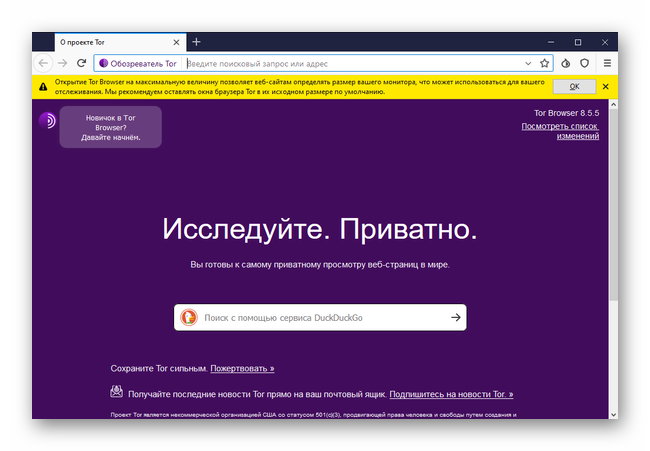

Интерфейс приложения очень прост. На стартовой странице расположена поисковая строка сервиса DuckDuckGo. Кроме того, запрос можно вводить в адресной строке, совмещённой с браузером.
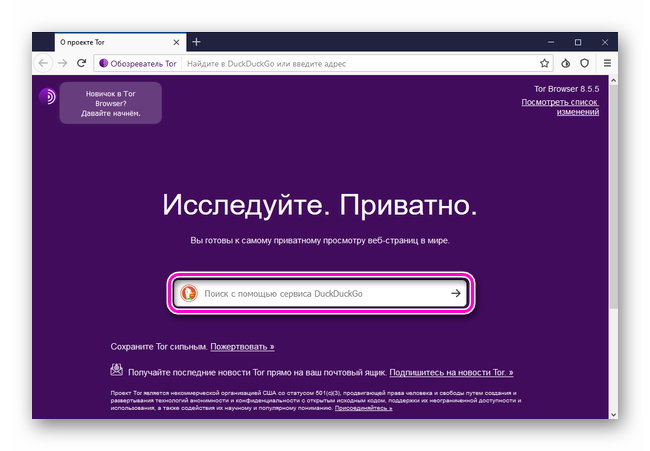
При открытии страницы веб-обозреватель пропускает трафик через несколько серверов, расположенных в разных государствах, чтобы обеспечить анонимность пользователя и затруднить определение его личности и местоположения. Чтобы просмотреть цепочку стран, через которые проходил трафик, нужно кликнуть по кнопке слева от адреса веб-ресурса. Нажав «Новая схема для этого сайта», пользователь повторно загрузит страницу, но уже через другие сервера.
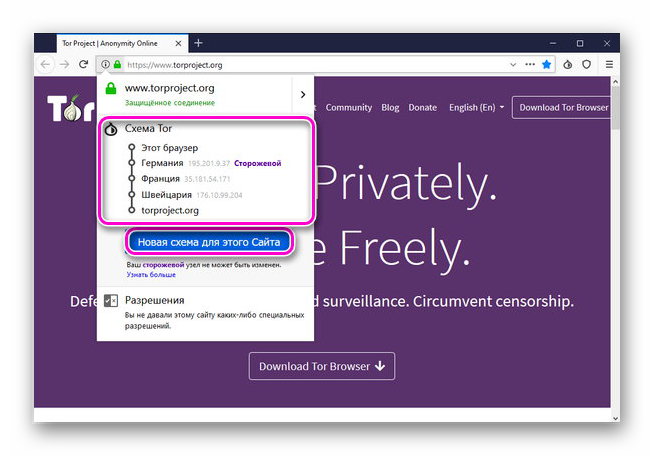
Справа от адресной строки находится кнопка с изображением луковицы. Под ней скрывается кнопка «Новая личность», которая позволяет сбросить все установленные пользователем изменения и перезапустить браузер, а также «Настройки сети Tor», где доступны те же установки, что появлялись перед первым запуском веб-обозревателя.
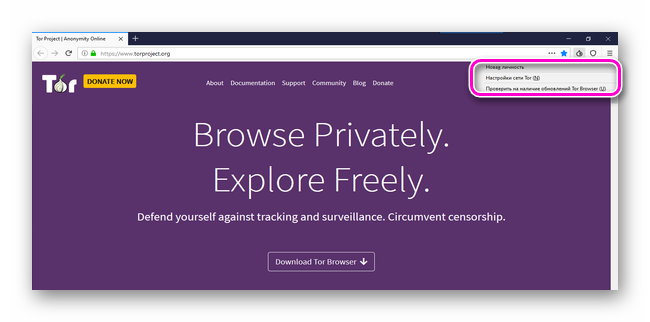
Следующая кнопка, с изображением щита, позволяет выбрать уровень безопасности. По умолчанию установлен стандартный.
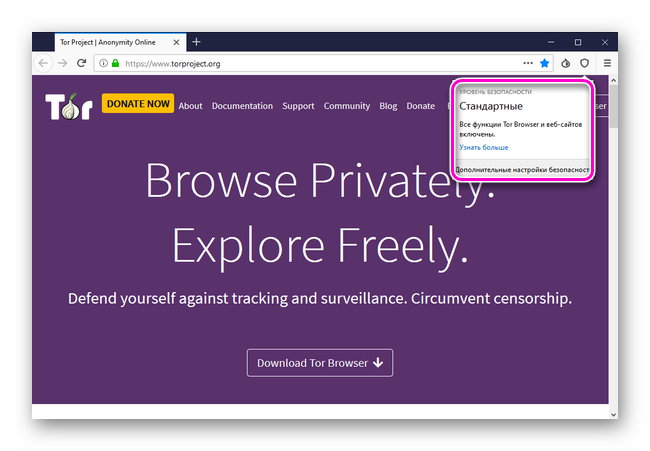
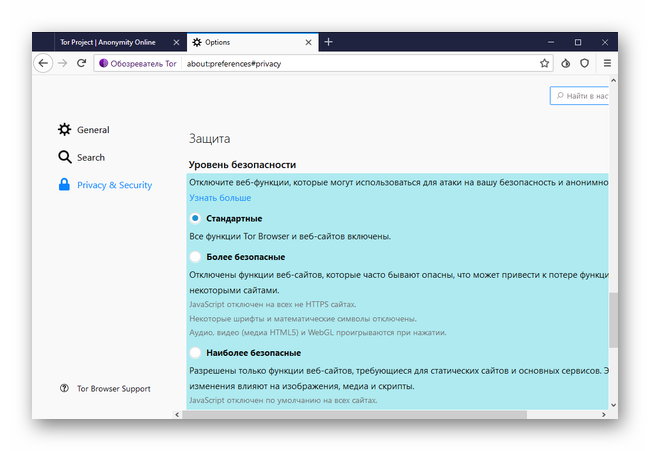
Рядом с предыдущими кнопками находится и вход в меню. Здесь доступны следующие функции:
- новая личность;
- новая цепочка Tor для текущего сайта;
- масштабирование страницы;
- библиотека — доступ к журналам, загрузкам и закладкам;
- дополнения — здесь доступны установка расширений и плагинов, изменение темы оформления, выбор языка;
- настройки — здесь можно изменить язык загружаемого веб-сайта, установить тип шрифта, цвет и размер, выбрать папку для загрузок и т.д.;
- персонализация — в этом разделе на панель инструментов или в расширенное меню можно добавить дополнительные клавиши с необходимыми функциями, а также изменить размер значков и тему оформления.

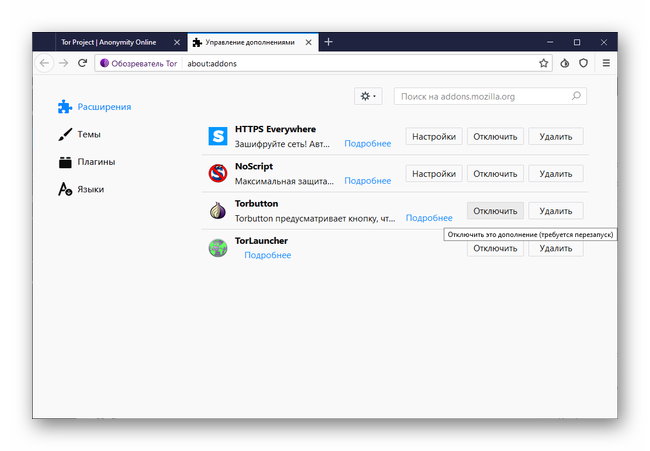
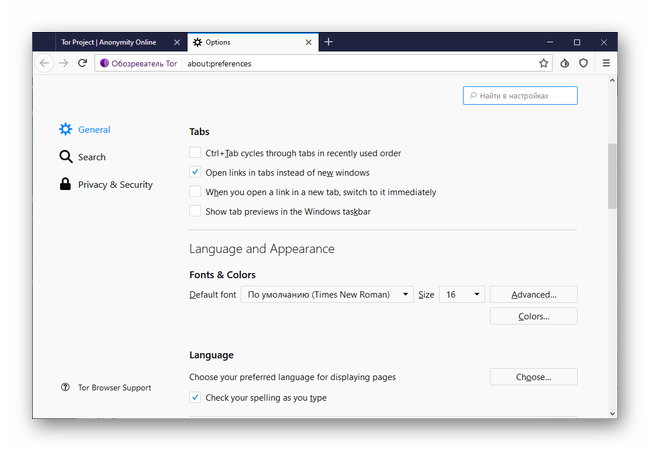
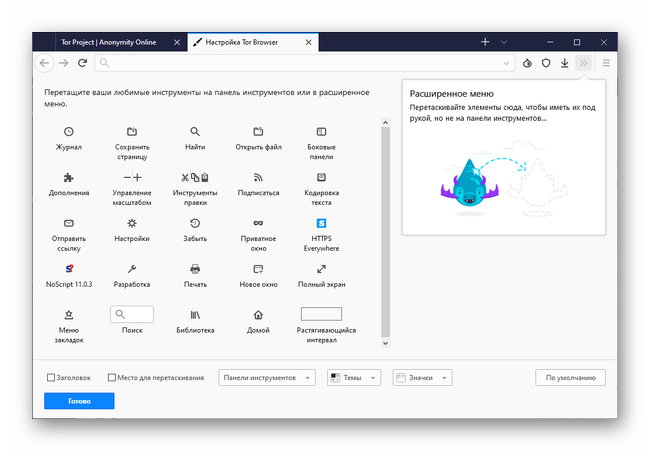
Подробнее о настройке программы рассказывается в соответствующей статье.
После внесения изменений можно запускать Тор Браузер, если появляется необходимость в конфиденциальном выходе в Интернет и доступе к заблокированным веб-ресурсам. Сама программа проста в использовании и будет понятна даже начинающим пользователям.
Выбор строительной бригады и секреты строгого контроля
Часто задаваемые вопросы: как использовать браузер Tor Browser в 2020 году
Какая разница между «deep web» и «dark web»? Законно ли пользоваться «dark web»?
«deep web» — скрытая часть Интернета, которую нельзя найти с помощью обычного браузера. Личные письма и медицинская документация — примеры информации «deep web».
«dark web» — часть «deep web», доступ к которому можно получить только с помощью специального программного обеспечения, например, браузера Tor. Если вы не занимаетесь криминальной деятельностью, использование «dark web» является совершенно легальным!
Каковы альтернативы Tor?
Есть несколько браузеров, способных защитить вашу конфиденциальность, включая:
- Firefox: блокирует трекеры, создание цифровых отпечатков и криптомайнеров;
- Brave: блокирует рекламу и трекеры. Также может открывать вкладки непосредственно через сеть Tor;
- Epic: скрывает ваш реальный IP-адрес благодаря встроенному прокси. После закрытия браузера все данные о просмотренных страницах удаляются;
- Opera: блокирует трекеры и рекламу. Также оснащен бесплатной встроенной VPN.
Эти браузеры обеспечивают различные уровни безопасности, однако Tor является самым безопасным браузером для посещения сайтов «dark web». Он передает ваши данные по сети с шифрованием и предлагает уровень анонимности, который не может обеспечить ни один другой браузер.
Почему нужно отключать JavaScript при использовании Tor Browser?
Шпионы могут взломать JavaScript с помощью вредоносных скриптов и раскрыть вашу личность в Tor. Если ваш реальный IP-адрес будет раскрыт, ваш интернет-провайдер сможет сообщить о вас, если заподозрит вас в нелегальной онлайн-активности. Представителям правительственных учреждений может быть интересно, что вы ищете в «dark web».
Однако вам не нужно полностью отключать JavaScript, ведь в таком случае многие сайты не будут работать: контент не будет загружаться или его невозможно будет использовать. Вместо этого вы можете выбирать, на каких сайтах включать JavaScript.
Если вы посещаете не заслуживающие доверия страницы, отключите JavaScript, чтобы не ставить под угрозу свою безопасность. Для надежных сайтов вроде Google или Reddit можете оставить модуль включенным.
Можно ли использовать с Tor бесплатную VPN?
Бесплатную VPN использовать можно, но я не рекомендую этого делать, так как бесплатные VPN могут:
- отслеживать и продавать ваши данные;
- вставлять на веб-страницах рекламные объявления;
- ограничивать скорость и пропускную способность;
- продавать вашу пропускную способность платящим пользователям и замедлять ваше соединение.
Всего этого можно избежать, если использовать качественный VPN-сервис. Я рекомендую NordVPN за его надежную безлоговую политику, обеспечивающую защиту вашей конфиденциальности в Интернете. У этого сервиса также есть функция экстренного отключения от Сети, предотвращающая утечку данных и скрывающая ваш реальный IP-адрес.
К сожалению, в настоящее время у NordVPN нет приложения на русском языке
Если хотите VPN с поддержкой вашего родного языка, обратите внимание на ExpressVPN: у этого сервиса есть приложения на русском языке для Windows, iOS, Android, Chrome и Firefox
Вы можете ничем не рискуя попробовать функции безопасности NordVPN благодаря его 30-дневной гарантии возврата денег. После этого вы cможете с легкостью отправить запрос на возврат денег по электронной почте или с помощью чата. Никто не задаст вам лишних вопросов! Я лично всё проверил и без труда получил свои деньги обратно.
Представителю NordVPN потребовалось всего несколько минут, чтобы одобрить мой запрос на возврат средств
Заключение
VPN-сервисы – это мощные инструменты защиты данных и онлайн-анонимности.
Вы можете воспользоваться VPN, чтобы безопасно и надежно работать в Интернете из любой точки мира, не переживая при этом о хакерах, шпионах и атаках вредоносного ПО. Но если вы объедините VPN и Tor, то сможете защитить себя даже еще более надежным образом.
Если вы хотели бы защитить свою конфиденциальную информацию (например, историю просмотров или банковские данные) во время работы в Интернете или избежать онлайн-слежки и спокойно воспользоваться правом на свободу речи, то установите подключение типа VPN-через-Tor.
Если вы ищете надежный VPN с первоклассными функциями безопасности, ознакомьтесь с нашим рейтингом пяти лучших. Все они предоставляют бесплатные пробные периоды и/или дают гарантию возврата денег, так что вы можете испытать их на деле без какого-либо риска и понять, подойдут ли они вам.
Хотите оформить подписку на VPN по самой выгодной цене? Загляните в наш раздел VPN-скидок и лучших предложений.
| NordVPN NordVPN | 9.8/10 | Читать отзыв | Узнать больше Начать » Перейти на сайт | |
| 2 | ExpressVPN ExpressVPN | 9.8/10 | Читать отзыв | Узнать больше Начать » Перейти на сайт |
| 3 | Surfshark Surfshark | 9.6/10 | Читать отзыв | Узнать больше Начать » Перейти на сайт |
| 4 | CyberGhost VPN CyberGhost VPN | 9.4/10 | Читать отзыв | Узнать больше Начать » Перейти на сайт |
| 5 | Private Internet Access Private Internet Access | 9.2/10 | Читать отзыв | Узнать больше Начать » Перейти на сайт |
Сравнение VPN-протоколовЧто Google знает про вас?Что такое «функция экстренного отключения от Сети»?Лучшие безлоговые VPN-сервисы
Предупреждение о конфиденциальности!
При посещении сайтов вы передаете им свою конфиденциальную информацию!
Ваш IP-адрес:
Ваше местоположение:
Ваш интернет-провайдер:
Приведенная выше информация может быть использована для отслеживания вашего местоположения, ваших действий в сети и показа таргетированной рекламы.
VPN могут помочь вам скрыть эту информацию от сайтов и обеспечить постоянную защиту. Мы рекомендуем NordVPN —VPN №1 из более 350 протестированных нами провайдеров. Он предоставляет функции шифрования и конфиденциальности военного уровня, которые обеспечат вам цифровую безопасность. Кроме того, на данный момент он предлагает скидку 68%.